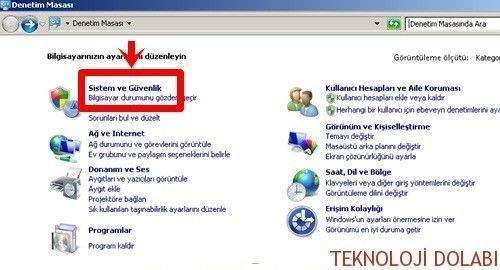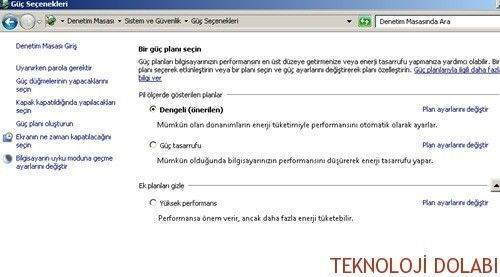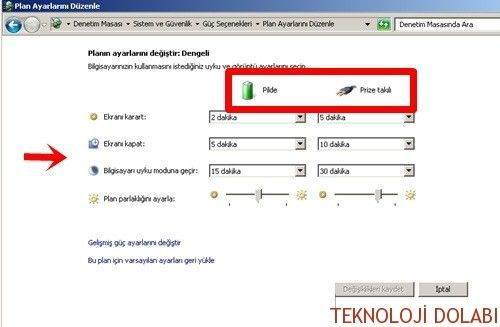Bugün sizlere “Güç seçenekleri” hakkında bilgi vereceğiz. Güç seçenekleri nasıl ayarlanır ? şarjda iken performans nasıl düşürülür ? Batarya süresi nasıl arttırılır ?Laptop’larınızda güç planları yaparak şarj sürelerinizi daha tasarruflu bir şekilde kullanabilir, şarj sürelerinizi uzatabilirsiniz. Ayarların amacı uygun olarak düzenlemesi durumunda, bataryanızın kullanımı oldukça artacaktır. Bilgisayarınız prizi takılı iken yüksek performans’ta kullanıyor olabilirsiniz fakat batarya çalışmasında bu planlamalar oldukça önemlidir. Şimdi ayarların nasıl yapıldığına bakalım.
Menüye giriş yapmak için;
Denetim masası / Sistem ve Güvenlik menüsüne tıklayın
Denetim Masası\Sistem ve Güvenlik\Güç Seçenekleri seçeneğini takip edin.
Otomatik olarak oluşturulmuş 3 adet plan vardır. Dengeli , güç tasarrufu ve Yüksek performans planlarınızı kendinize göre düzenleyebilirsiniz. Planları düzenlemek için “Plan ayarlarını değiştir” menüsüne tıklayın.
Güç planını Pilde ve Prize takılı olarak 2 farklı kategoride düzenleyebilirsiniz.
Prize takılı olarak en yüksek performansı seçebilirsiniz. Pilde iken ekran parlaklığınızı düşürebilir , bilgisayarınızın ekranı kapatma ve uyku moduna geçme sürelerini düşürerek pil performansını oldukça arttırabilirsiniz. Bu şekilde hem prize bağlı iken yüksek performans ile pilde iken tasarruf modunda bilgisayarınızı kullanabilirsiniz.
Bu seçenekler haricinde kendinizi için özel güç planları oluşturabilirsiniz. “Sistem ayarları” menüsü ile Güç düğmesine bastığınız zaman , uyku düğmesine bastığınız zaman ve ekran kapağını kapattığınız zaman bilgisayarınızın hangi moda geçmesini istiyorsanız kendinize göre düzenleyebilirsiniz. Windows güç seçenekleri, windows kullanıcıları için oldukça pratik ve işlevsel bir özelliktir. Özel program ve uygulamalarla da işlemi gerçekleştirebilirsiniz fakat Windows işletim sistemi, windows 7 ile kullanımı oldukça kolay hale getirdiği için, pil ayarları için ekstra hiçbir program kullanmamanızı öneririz.